Tutorial de Animabelle, puedes encontrar el original aquí:

Muchas gracias por permitirme traducir
tus preciosos tutoriales, Animabelle.
Con tu resultado, puedes hacer firmas, websets, cartas de incredimail, etc.
Por favor, crédito a Animabelle y a Tati Designs, gracias.
Materiales
PSPX2 (puedes utilizar cualquier versión).
Descarga el material del tutorial aquí:

Filtros
Alf's Power Toys / Sin Tiles (descarga aquí).**
AAA Frames / Texture Frame (descarga aquí).
** Importar este filtro con "Unlimited".
Preparación
Instala los Filtros en la carpeta de "Complementos" de tu PSP.
IMPORTANTE
Está prohibido modificar o cambiar el nombre de archivos o eliminar la marca de agua.
El tube de la mujer es de Isa. El tube de la linterna es de Wieskes.
El resto del material es de Animabelle.
Colores
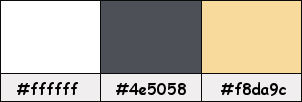
Si usas otros colores, debes jugar con el modo mezcla de las capas.
Recuerda que debes guardar tu trabajo con frecuencia.
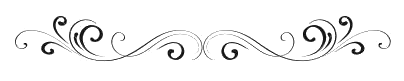
- 1 -
Abrir todo el material necesario para el tutorial, duplicar y cerrar el original.
Abre una nueva imagen transparente de 800 x 400 píxeles.
Selecciones / Seleccionar todo.
Copia y pega en la selección la imagen "Image_Base".
Selecciones / Anular selección.
Ajustar / Desenfocar / Desenfoque radial:
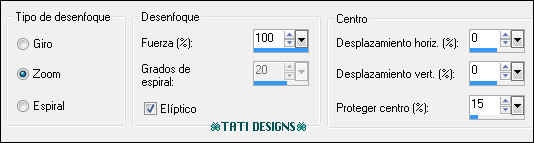
- 2 -
Efectos / Efectos de la imagen / Mosaico integrado:
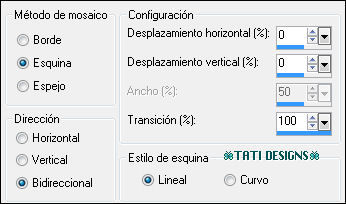
Efectos / Complementos / Unlimited / Alf's Power Toys / Sin Tiles (predeterminado):
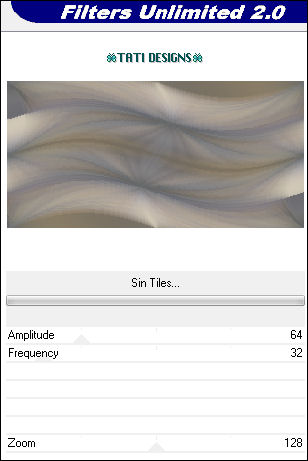
- 3 -
Capas / Duplicar.
Efectos / Efectos de reflexión / Caleidoscopio:
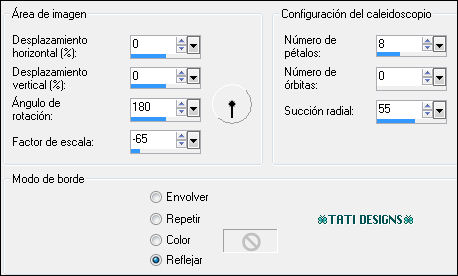
Baja la Opacidad de la capa a 40.
Ajustar / Nitidez / Enfocar más.
Capas / Fusionar / Fusionar hacia abajo.
- 4 -
Abre el archivo "Image_Base". Duplica y cierra el original.
Capas / Nueva capa de máscara / A partir de una imagen / "20x20":
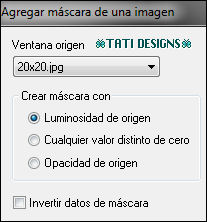
Antes de fusionar, duplica la capa de la máscara.
Capas / Fusionar / Fusionar grupo.
- 5 -
Edición / Copiar.
Vuelve a tu trabajo y pega como nueva capa.
Imagen / Cambiar tamaño: 40% (Desmarcado "Cambiar tamaño de todas las capas").
Ajustar / Nitidez / Enfocar.
Coloca en la parte derecha (mira el ejemplo).
- 6 -
Pon de primer plano el color #ffffff 
Pon de segundo plano el color #4e5058 
Activa la Herramienta de "Texto" (T) con la fuente suministrada "Candle3D" y configura:

Escribe "Vive 2020" o lo que tú quieras.
Capas / Convertir en capa de trama.
Coloca el texto en la esquina superior izquierda (mira el ejemplo).
Efectos / Efectos 3D / Sombra: 8 / 8 / 50 / 15 / Negro 
- 7 -
Capas / Duplicar.
Imagen / Voltear.
Coloca justo debajo del texto anterior:
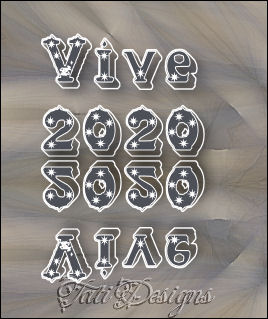
- 8 -
Activa la Herramienta de "Selección" (K) y cambia el Modo a "Perspectiva):

Tira del nodo inferior derecho hacia la derecha para darle esta forma al texto:

Pulsa la tecla "M" para desactivar la Herramienta de "Selección".
Ajustar / Desenfocar / Desenfoque Gaussiano a 3.
Baja la Opacidad de la capa a 45.
Capas / Fusionar / Fusionar todo (aplanar).
- 9 -
Edición / Copiar.
Imagen / Agregar bordes / Simétrico de 2 píxeles con el color #ffffff 
Selecciones / Seleccionar todo.
Imagen / Agregar bordes / Simétrico de 65 píxeles con el color #ffffff 
Selecciones / Invertir.
Edición / Pegar en la selección.
Efectos / Complementos / AAA Frames / Texture Frame (predeterminado):
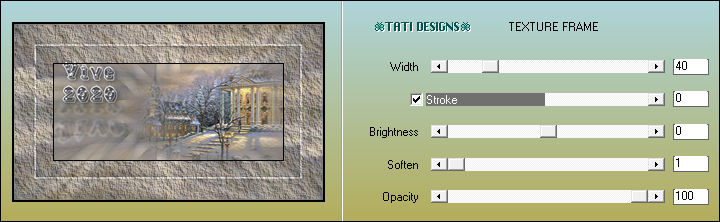
- 10 -
Selecciones / Seleccionar todo.
Selecciones / Modificar / Contraer / 40 píxeles.
Efectos / Efectos 3D / Sombra: 0 / 0 / 60 / 50 / Negro 
Selecciones / Anular selección.
- 11 -
Copia y pega como nueva capa el tube "FHI0061".
(No olvides eliminar antes la marca de agua).
Imagen / Cambiar tamaño: 90% (Desmarcado "Cambiar tamaño de todas las capas").
Mueve un poco hacia abajo y hacia la derecha (mira el ejemplo).
Aplica Sombra de tu elección.
- 12 -
Copia y pega como nueva capa el tube "Deco_2020_Animabelle".
Efectos / Efectos 3D / Sombra: 3 / 3 / 45 / 3 / Negro 
Efectos / Efectos 3D / Sombra: -6 / 6 / 100 / 30 / Blanco 
- 13 -
Copia y pega como nueva capa el tube "wieskes tube 704".
(No olvides eliminar antes la marca de agua).
Imagen / Cambiar tamaño: 40% (Desmarcado "Cambiar tamaño de todas las capas").
Coloca en la esquina inferior izquierda (mira el ejemplo).
Aplica Sombra de tu elección.
- 14 -
Sitúate en la capa de debajo ("Trama 3").
Abre una nueva capa de trama.
Activa la Herramienta de "Selección a mano alzada / Punto a punto", Fundido a 60 y Alisado marcado.
(No hagas esto si estás utilizando otro tube).
Dibuja una selección como ésta:

Rellena la selección con el color #f8da9c  (haz clic sólo una vez con el Bote de pintura).
(haz clic sólo una vez con el Bote de pintura).
Selecciones / Anular selección.
- 15 -
Abre una nueva capa de trama y pon tu nombre o tu marca de agua.
Capas / Fusionar / Fusionar todo (aplanar).
Exporta como archivo .jpg optimizado.
¡Se acabó!
Espero que te haya gustado y que hayas disfrutado con él.

.:. Mi versión del tutorial con tubes de ©Verymany (la mujer), Guismo (el champán) y mío (el misted) .:.


.:. Si quieres enviarme tu trabajo con el resultado de esta traducción, ponte en contacto conmigo .:.
